Phân tích Cách Chặn Phần Mềm Kết Nối Internet Bằng Firewall App Blocker 1 là chủ đề trong nội dung bây giờ của Thủy hử chi mộng. Đọc nội dung để biết đầy đủ nhé.
Sử dụng tường lửa (Firewall) để chặn không cho ứng dụng nào đó truy cập vào mạng internet, bạn đã thử bao giờ chưa? Nếu chưa hãy cùng chúng tôi thử nghiệm với bài viết sau đây trên Windows 7 nhé
Đang xem: Chặn phần mềm kết nối internet bằng firewall
Ngăn chặn kết nối internet của một ứng dụng nào đó trên máy tính cúng là một phương pháp quản lý truy cập trên máy của mình. Sau đây chúng tôi sẽ hướng dẫn các bạn cách để ngắt kết nổi Internet từ ứng dụng bằng cách sử dụng tường lửa Firewall trên Windows 7. Các bạn cùng tham khảo nhé.
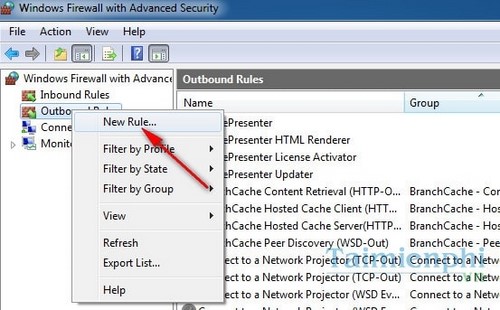
Bước 3: Click Next để tiếp tục
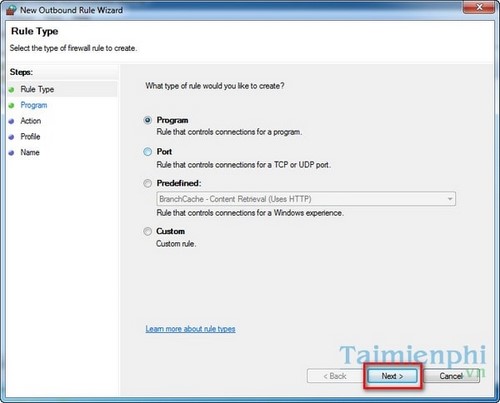
Bước 4: Tại đây bạn chọn This progarm part sau đó click Browse để tìm đến ứng dụng cần chặn, ở đây chúng tôi chọn trình duyệt Firefox để làm ví dụ.
Xem thêm: Hướng Dẫn Cách Chơi Ck – 9 Cách Đầu Tư Chứng Khoán Thông Minh
Xem thêm: Mini Guide Dota 2: Weaver Sát Thủ Côn Trùng, Dota2Guide: Dota 2
Click Next để tiếp tục
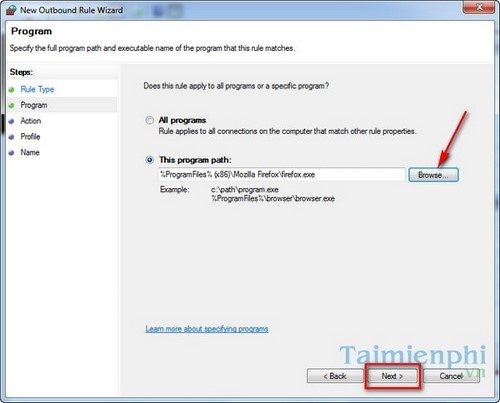
Bước 5: Click Block the connection sau đó chọn Next để tiếp tục
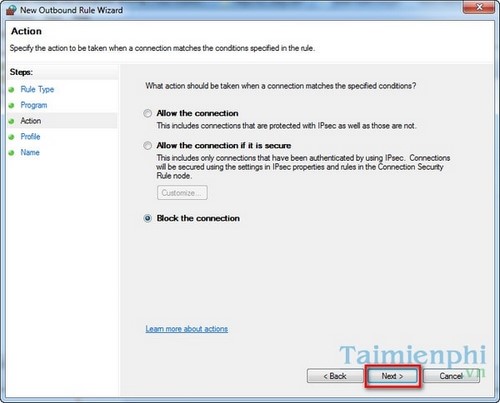
Bước 6: Chọn Next để tiếp tục
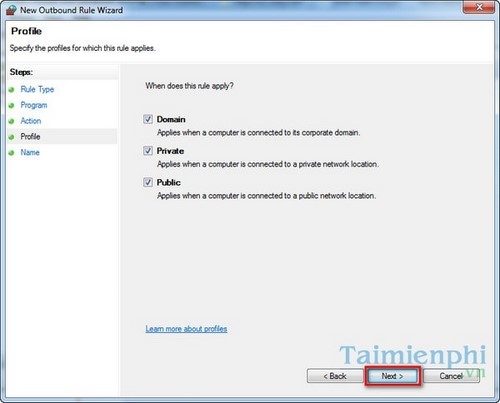
Bươc 7: Tại đây bạn nhập vào tên của Rule và những miêu tả ở dưới. Click Finsh để kết thúc
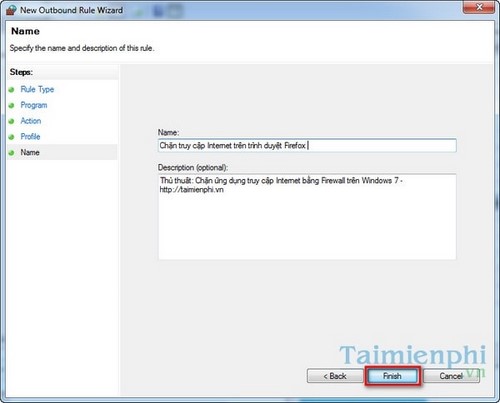
Bước 8: Sau khi tạo được Rule, bạn sẽ thấy xuất hiện như trong hình, để chỉnh sửa Rule bạn phải chuột vào và chỉnh sửa theo ý mình
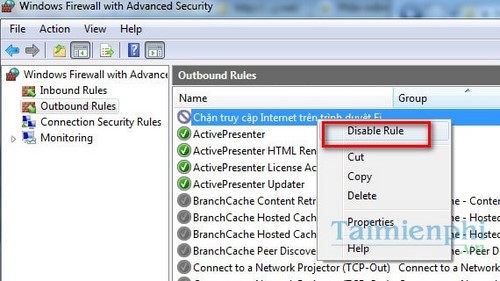
Và kiểm tra kết quả vừa làm được với trình duyệt Firefox
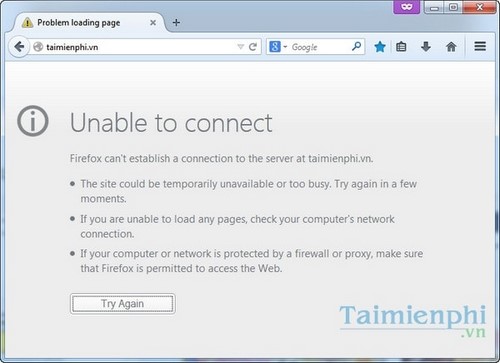
Như vậy với cách này thì bạn có thể ngăn không cho mọi người sử dụng trình duyệt Firefox để truy cập vào mạng internet nữa, nhưng vẫn có thể vào bằng các trình duyệt khác. Ngoài ra các bạn có thể tham khảo thêm một số thủ thuật khác của chúng tôi tại au3d.vn.vn
https://au3d.vn/firewall-ngat-ket-noi-internet-cua-ung-dung-tren-windows-7-2412n.aspx Trên Windows 7. việc bật, tắt Firewall dường như ít lỗi hơn so với khi sử dụng Windows 10, nhiều trường hợp người dùng Windows 10 phát hiện lỗi bật Firewall Windows 10 không lên, và không thể bảo vệ hệ thống của mình, khi gặp trường hợp này, các bạn nên tham khảo cách sửa lỗi bật Firewall Windows 10 mà chúng tôi đã hướng dẫn nhé.
